Technik
Betriebsgeräusche
Der Acer XB273UNV arbeitet selbst bei speziellen Testbildern mit harten Kontrasten lautlos. Allerdings kann gerade die Geräuschentwicklung einer gewissen Serienstreuung unterliegen, weshalb diese Beurteilung nicht für alle Geräte einer Serie gleichermaßen zutreffen muss.
Stromverbrauch
| Hersteller | Gemessen | |
| Betrieb maximal | 90 W | 45,4 W |
| Betrieb max. mit LED-Beleuchtung | – | 50,4 W |
| Betrieb typisch | 60 W | – |
| 140 cd/m² | – | 26,4 W |
| Betrieb minimal | – | 20,4 W |
| Energiesparmodus (Standby) | 0,4 W | < 0,5 W |
| Ausgeschaltet (Soft Off) | 0,3 W | < 0,5 W |
| Ausgeschaltet (Netzschalter) | – | – |
Messwerte ohne zusätzliche Verbraucher (Lautsprecher und USB)
Laut Datenblatt verbraucht der Acer Predator XB273UNV maximal 90 Watt. Wir messen mit 45,4 Watt bei 100 % Bildschirmhelligkeit deutlich weniger. Selbst mit aktiver LED-Beleuchtung bleibt der Energiebedarf deutlich unter der Herstellerangabe. Bei 140 cd/m² ermitteln wir 26,4 Watt. Daraus errechnet sich eine Effizienz von 1,10 cd/W, was ein zufriedenstellender Wert ist. Im Standby oder bei Abschaltung des Displays über die Power-Taste werden jeweils die Richtwerte der EU-Norm eingehalten.
Anschlüsse
Das Anschluss-Panel befindet sich in einer großzügigen und gut zugänglichen Nische unterhalb des aufgesetzten Gehäuses und verfügt über eine vertikale Kabelführung. Sollte ein Kabelwechsel anstehen, birgt das keinerlei Probleme, da der Monitor einfach in den Porträtmodus geschwenkt werden kann, was das Umstecken erleichtert. Das wird aber ohnehin nicht oft passieren, da der Acer XB273UNV anschlusstechnisch gut ausgestattet ist. Er bietet zwei HDMI-2.0-Schnittstellen und einen DisplayPort 1.4.

Auch die Konnektivität für Peripheriegeräte lässt kaum Wünsche offen. Mit zwei USB-3.0-Ports am Anschluss-Panel und zwei weiteren auf der linken Seite, wovon einer über eine Schnellladefunktion für kompatible Geräte verfügt, lässt sich einiges anschließen. Kopfhörer oder externe Lautsprecher werden bei Bedarf über die 3,5-mm-Klinkenbuchse am Anschluss-Panel verbunden.
Bedienung
Das OSD-Menü wird über den 5-Wege-Joystick gesteuert, der durch drei Funktionstasten und einen Ein-/Ausschaltknopf ergänzt wird. Der Power-Button ist räumlich etwas abgegrenzt, was ein versehentliches Ausschalten etwas erschwert. Die Bedieneinheit befindet sich hinter der rechten Seite des Monitors. Auch ohne Sichtkontakt sind die Tasten gut zu erfühlen und geben mit leisem Knacken Rückmeldung über deren Betätigung.

Per Druck auf wahlweise eine der drei Funktionstasten oder den Joystick öffnet sich das Schnellwahl-Menü auf dem Monitor und zeigt die Zuordnung zu den jeweiligen Tasten. Die oberen zwei Tasten lassen sich auf Wunsch über das OSD-Menü mit anderen Schnellfunktionen belegen, während die untere Funktionstaste fest mit der Eingangswahl belegt ist.
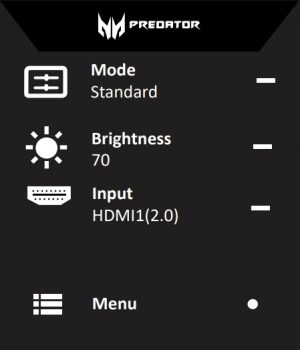
In das Hauptmenü gelangt man durch einen Klick auf die Oberseite des Joysticks. Letzterer dient letztlich auch für das Navigieren durch das Menü und erhöht, verringert oder ändert Einstellungen in den Einstellungs-Ebenen.
OSD
Beim OSD-Menü bleibt sich der Acer XB273UNV treu und setzt auf das seit Jahren bekannte Design der Predator-Linie. Da spricht auch nicht viel gegen, denn das Menü ist gut designt und recht intuitiv zu navigieren. Es existieren insgesamt sechs Kategorien, die jeweils einige Unteroptionen bieten. Nicht wählbare Optionen sind ausgegraut und somit ausreichend gekennzeichnet.
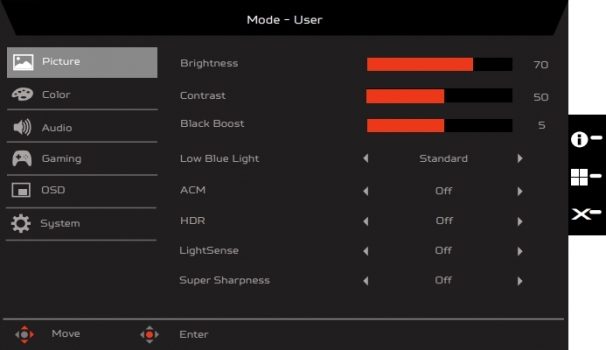
An Einstellmöglichkeiten und Features mangelt es dem Acer XB273UNV ganz sicher nicht. Eher ist das Gegenteil der Fall. Besonders fraglich ist die Option „Max Brightness“ unter der ersten Kategorie „Picture“. Aus Sicht des Anwenders hat es wenig Sinn, dass zunächst die Option „Max Brightness“ aktiviert werden muss, um die maximale Leuchtdichte des Monitors zu erreichen. Derartige Optionen stiften Verwirrung und blähen das Menü nur unnötig auf.
Gut hingegen finden wir die sehr umfangreiche Farbeinstellungsebene, die wie bei vielen Predator-Modellen auch bei diesem Gerät zum Einsatz kommt. Neben den üblichen RGB-Reglern steht eine 6-Achsen-Farbeinstellungsebene zur Feinjustierung bereit. Auch die Gamma-Einstellungen werden mit Realzahlen angegeben.
„ColorSense“ ist eine weitere interessante Option. Wird sie aktiviert, misst der in der unteren Leiste platzierte Sensor die Umgebungslichttemperatur und regelt entsprechend die Farbtemperatur des Bildes. Je wärmer oder kälter das gemessene Umgebungslicht, desto wärmer oder kälter wird auch die Farbtemperatur des Bildes automatisch eingestellt.
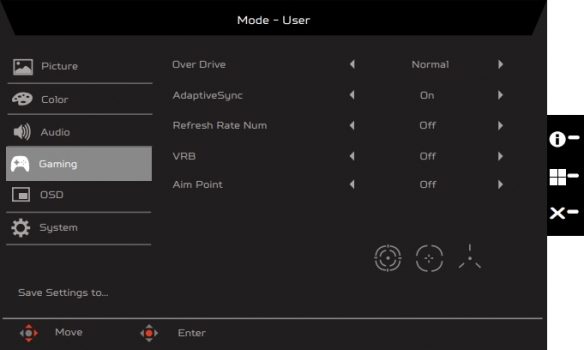
Die Kategorie „Gaming“ bzw. „Spiel“ enthält neben den Overdrive-Einstellungen und diversen Fadenkreuzen eine zuschaltbare Anzeige der aktuellen Bildwiederholrate. Hier lässt sich wahlweise auch der Modus zur Reduktion von Bewegungsunschärfe zuschalten, den Acer „VRB“ nennt.
Eigene Konfigurationen lassen sich auf den Speicherplätzen G1, G2 und G3 abspeichern, was uns für ein Gaming-Display absolut ausreicht. Die anderen Modi sind in ihren Einstellungen fix und springen bei einer Änderung direkt auf „Anwender“ um.
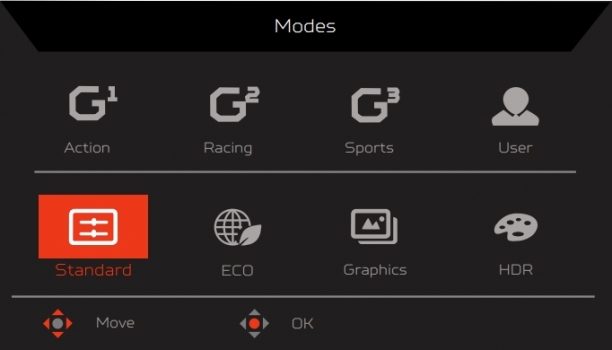
Das OSD-Menü des Acer XB273UNV verfügt über eine große Auswahl an Einstellungsmöglichkeiten. Der Hersteller hätte auf einige Optionen gern verzichten und andere Optionen dafür in mehr Unterkategorien einteilen dürfen, um das Menü etwas übersichtlicher zu gestalten. Das Bedienkonzept ist aufgrund des Joysticks leicht zu erlernen, und bereits nach wenigen Minuten navigiert man intuitiv durch die Untermenüs.





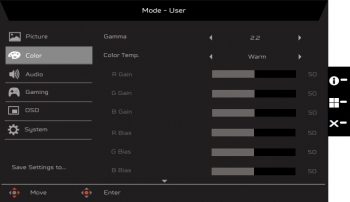
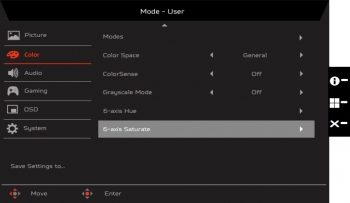






























Die Optik der neuen Predator Gaming Monitore gefällt mir ja außerordentlich gut. Wenn Acer jetzt noch die hässliche RGB Beleuchtung auf der Rückseite weglassen würde. Wer braucht das?